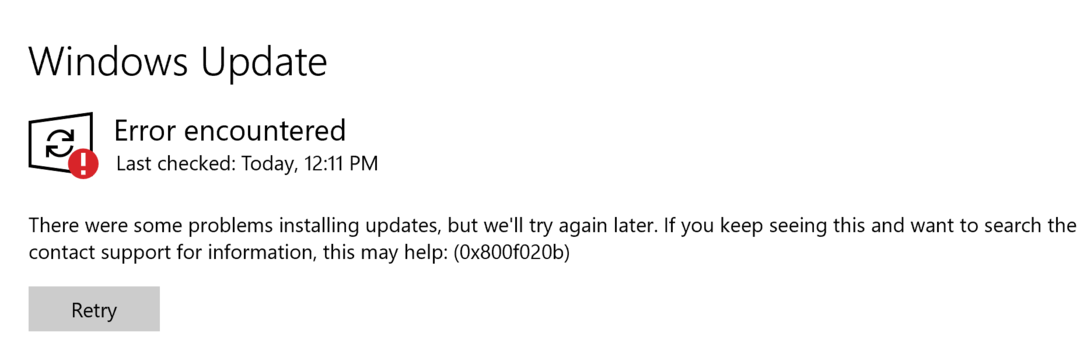Windows Update-თან დაკავშირებული პრობლემები ახალი არ არის Windows OS-ში. ახლახან ზოგიერთი მომხმარებელი უჩივის ამ შეცდომის ახალ კოდს 0x8007045b, როდესაც ისინი ცდილობენ ჩამოტვირთონ და დააინსტალირონ ახალი Windows განახლებები Windows 11 მოწყობილობებისთვის. თუ თქვენ ხართ ერთ-ერთი ასეთი მომხმარებელი, რომელსაც იგივე პრობლემა აქვს თქვენს სისტემაში, არ ინერვიულოთ. მიჰყევით ამ მარტივ გამოსწორებებს ამ პრობლემის სწრაფად მოსაგვარებლად.
Სარჩევი
შესწორება 1 – გამოიყენეთ ნაგულისხმევი Windows Update Troubleshooter
ამ 0x8007045b-ის მოსაგვარებლად შეგიძლიათ გამოიყენოთ Windows Update-ის პრობლემების მოგვარების საშუალება.
1. თავდაპირველად დააჭირეთ Windows გასაღები + R გასაღებები ერთად.
2. შემდეგ ჩაწერეთ „ms-პარამეტრები: პრობლემების მოგვარება” და დაარტყა შედი.

3. ახლა, შეეხეთ "სხვა პრობლემების მოგვარების საშუალებები” მასზე წვდომისთვის.

4. თქვენ შეამჩნევთ "ვინდოუსის განახლება”პრობლემების მოგვარების საშუალება.
5. შემდეგ, შეეხეთ "გაიქეცი” პრობლემების აღმოფხვრის გასაშვებად.
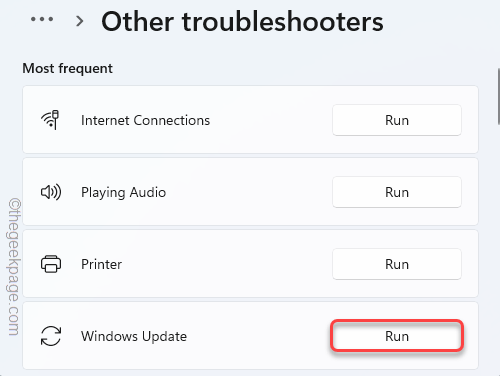
ახლა Windows შეამოწმებს სისტემას Windows Update-თან დაკავშირებულ პრობლემებზე და გაასწორებს მათ. შენი პრობლემა უნდა მოგვარდეს.
შესწორება 2 – გადაარქვით SoftwareDistribution საქაღალდე
დაზიანებულმა SoftwareDistribution საქაღალდემ შეიძლება მიიყვანოს თქვენი სისტემა ამ შეცდომამდე.
1. თავდაპირველად დააჭირეთ Windows გასაღები და ჩაწერეთ "cmd“.
2. შემდეგ, დააწკაპუნეთ მარჯვენა ღილაკით "ბრძანების ხაზი”და დააწკაპუნეთ ”Ადმინისტრატორის სახელით გაშვება“.

3. როდესაც ტერმინალი გამოჩნდება, თქვენ უნდა შეაჩეროთ ზოგიერთი გაშვებული სერვისი თქვენს კომპიუტერში. Ისე, კოპირება-პასტი ეს ოთხი ბრძანება სათითაოდ და დააჭირეთ შედი რომ შესრულდეს ეს თანმიმდევრობით.
net stop wuauserv. net stop cryptSvc. წმინდა გაჩერების ბიტები. net stop msiserver
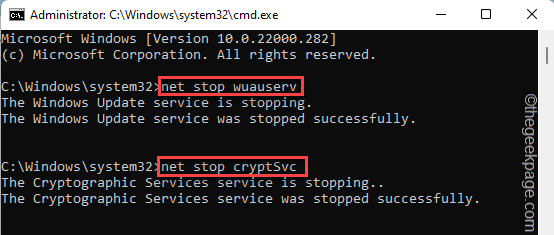
4. ახლა, პასტა ეს ბრძანებები ტერმინალში და დააჭირეთ შედი Windows Update პროცესთან დაკავშირებული ორი გასაღების საქაღალდის გადარქმევა.
ren C:\Windows\SoftwareDistribution SoftwareDistribution.old. ren C:\Windows\System32\catroot2 catroot2.old

5. და ბოლოს, შეგიძლიათ დაიწყოთ შეჩერებული სერვისები თქვენს სისტემაში. ტიპი ეს ბრძანებები ერთ დროს და დააჭირეთ შედი.
წმინდა დაწყება wuauserv. net start cryptSvc. წმინდა დაწყების ბიტები. net start msiserver
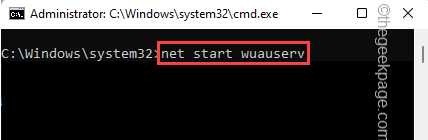
როდესაც თქვენს კომპიუტერზე ყველა ბრძანება შესრულდება, დახურეთ ტერმინალი.
გადატვირთვა თქვენს კომპიუტერში ცვლილებების შესანახად თქვენს კომპიუტერში.
შესწორება 3 – გაუშვით SFC DISM სკანირება
1. თავდაპირველად, დააწკაპუნეთ მასზე მარჯვენა ღილაკით Windows გასაღები და შეეხეთ "გაიქეცი“.
2. შემდეგ ჩაწერეთ „cmd” და დააჭირეთ Ctrl+Shift+Enter გასაღებები ერთად.

3. ახლა, კოპირება-პასტი ეს ბრძანება და დააჭირეთ შედი.
DISM.exe /ონლაინ /Cleanup-image /Restorehealth

ნება მიეცით Windows-ს დაასრულოს DISM სკანირება.
3. DISM სკანირების გაშვების შემდეგ, პასტა ეს ბრძანება და დააჭირეთ შედი SFC სკანირების გასაშვებად.
sfc / scannow

ორი სკანირების წარმატებით გაშვების შემდეგ დახურეთ ბრძანების ხაზი. Რესტარტი თქვენი კომპიუტერი და შეამოწმეთ.
შესწორება 4 – წაშალეთ ანტივირუსი
ზოგიერთმა მომხმარებელმა განაცხადა, რომ მესამე მხარის ანტივირუსი მათ სისტემებზე იწვევს ამ პრობლემას. სისტემიდან ანტივირუსის დეინსტალაცია გამოასწორებს შეცდომას.
1. თავდაპირველად დააჭირეთ Windows გასაღები + R გასაღებები ერთად.
2. შემდეგ ჩაწერეთ „appwiz.cpl” და დაარტყა შედი.

3. პროგრამა და ფუნქციების ფანჯარაში დააწკაპუნეთ მაუსის მარჯვენა ღილაკით ანტივირუსი და შეეხეთ "დეინსტალაცია”-ის დეინსტალაცია თქვენი სისტემიდან.

მიჰყევით ინსტრუქციას, რომ მთლიანად წაშალოთ ანტივირუსი თქვენს სისტემაში.
ანტივირუსის დეინსტალაციის შემდეგ, რესტარტი თქვენი კომპიუტერი პროცესის დასასრულებლად. სისტემის გადატვირთვის შემდეგ, კვლავ სცადეთ განახლებების ინსტალაცია.
შენი პრობლემა უნდა მოგვარდეს.